Kuinka lukea WhatsApp-viestejä PC:llä etänä?
Virka-aikoina istuessa on yleensä vaikeaa liikkua jatkuvasti älypuhelimien ääressä. On tärkeää ylläpitää toimistoympäristön tyylikkyyttä ja pitää itsesi ajan tasalla WhatsApp Messengerissäsi saapuvista viesteistä. Tätä varten WhatsApp tarjoaa erilaisia suoria ja epäsuoria menetelmiä, joita voidaan käyttää WhatsApp-viestien lukemiseen tietokoneellasi. Tämä artikkeli sisältää yksityiskohtaisen oppaan näistä mekanismeista, jotka selittävät WhatsApp-viestien lukemisen PC:llä.
Osa 1: WhatsApp-viestien lukeminen PC:llä WhatsApp Webillä (iOS ja Android)
WhatsApp Webiä pidetään yhtenä kulutetuimmista ja yleisimmistä tavoista lukea WhatsApp-viestejä PC:llä. Tämä alusta tarjoaa yksinkertaisen ja tehokkaan ympäristön, jonka avulla voit lähettää viestejä yhteystietoihisi, jakaa kuvia ja muita mediatiedostoja heidän kanssaan sekä ladata tärkeitä tiedostoja tietokoneelle. Tätä voidaan pitää yleisimpana suorana työkaluna WhatsApp-viestien lukemiseen PC:llä. Ymmärtääksesi menettelyn WhatsApp Webin käyttämiseksi viestien lukemiseen PC:llä, sinun on noudatettava selkeää opasta, kuten alla on kerrottu.
Vaihe 1: Avaa WhatsApp Web omassa selaimessasi.
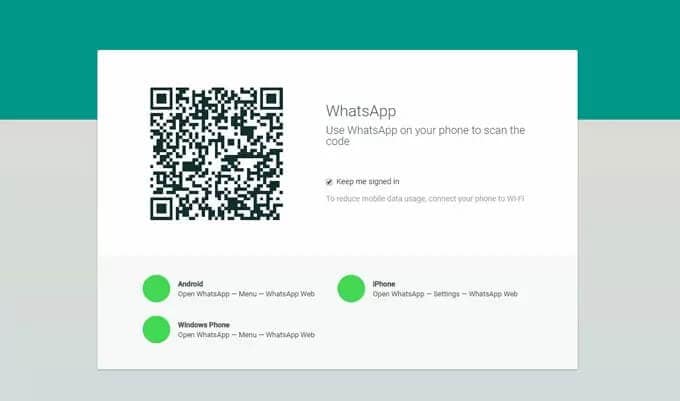
Vaihe 2: Näet näytöllä QR-koodin. Tämä täytyy skannata älypuhelimesta yhteyden muodostamiseksi. Menettelytapa on kuitenkin hieman vaihteleva sekä Androidille että iPhonelle, mikä selitetään alla.
Androidille: Kun olet avannut WhatsApp-sovelluksen Android-älypuhelimella, siirry Chat-osioon ja napauta valikkoa, joka on esitetty kolmella pisteellä näytön oikeassa yläkulmassa. Valitse luettelosta WhatsApp Web ja skannaa tietokoneella näkyvä QR-koodi.
IPhone: Avaa WhatsApp iPhonessa ja avaa ‘Asetukset’. Etsi vaihtoehto ‘WhatsApp Web / Desktop’ ja napauta sitä jatkaaksesi. Skannaa QR-koodi ja yhdistä iPhone tietokoneeseen.
Vaihe 3: WhatsApp Web-yhteyden avulla on tärkeää pitää puhelin kytkettynä Wi-Fi-verkkoon viestien synkronointia varten. Voit myös käyttää tätä alustaa keskustellaksesi kontaktiesi kanssa.
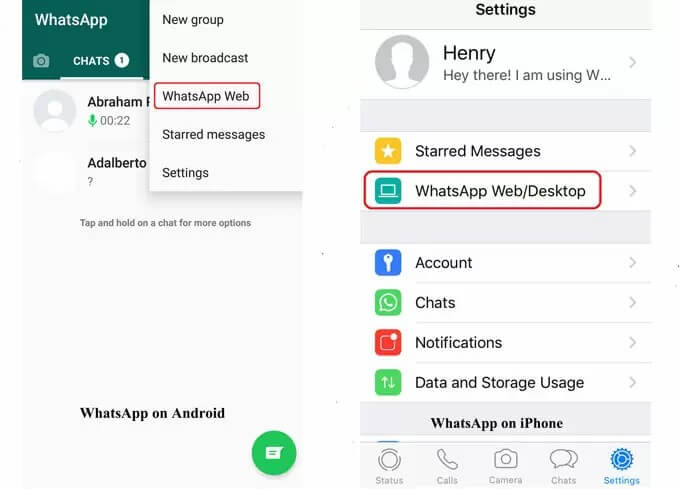
Osa 2: WhatsApp-viestien lukeminen PC:llä ilman puhelinta (Android)
Jos etsit kiinteämpää ja tiukempaa yhteysrakennetta WhatsApp-viestien lukemiseen PC:llä, sinun kannattaa siirtyä kokeilemaan erilaisia Android-emulaattoreita. Nämä emulaattorit ovat helposti saatavilla markkinoilla, mikä johtaa meidät parhaaseen ja kätevimpään emulaattoriin, BlueStacksiin. Tämä emulaattori tarjoaa mahdollisuuden luoda Androidin kaltaisen ympäristön samalla kun mahdollistaa erilaisten Android-sovellusten kulutuksen PC:llä. Tätä varten sinun on noudatettava useita vaiheita, jotka osoittavat kuinka lukea WhatsApp-viestejä PC:llä BlueStacksin avulla.
Vaihe 1: Avaa BlueStacksin verkkosivusto selaimessasi. Napauta ‘Lataa BlueStacks’ heidän viralliselta verkkosivustoltaan. Kun lataus on kulunut, asenna se oikein tietokoneeseen noudattamalla näytön ohjeita.
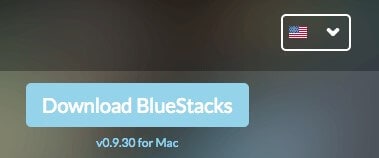
Vaihe 2: Käynnistä BlueStacks-sovellus ja etsi WhatsApp suosittujen sovellusten luettelosta ikkunasta. Joka tapauksessa voit etsiä sovellusta hakupalkista. Kun olet löytänyt sovelluksen, napauta ‘Asenna’, jotta sovellus lisätään tietokoneeseen.
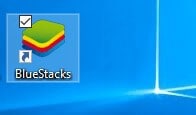
Vaihe 3: WhatsApp-kuvake ilmestyy työpöydälle asennuksen päätyttyä. Sinun on avattava tämä sovellus.
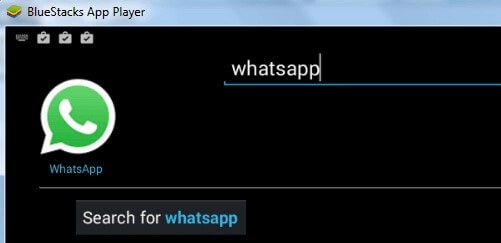
Vaihe 4: WhatsApp pyytää puhelinnumeroasi, jotta se voi lähettää vahvistuskoodin vahvistusta varten. Kun numero on lisätty, sinun on siirryttävä vahvistusprosessiin.
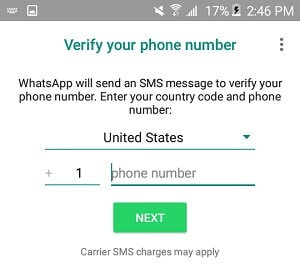
Vaihe 5: Näyttöön tulee viesti varmistusvirheestä. Sinun täytyy napauttaa Soita minulle -vaihtoehtoa. WhatsApp välittää automaattisen viestin lisättyyn numeroon. Kirjoita koodi muistiin tietokoneen näytölle ilmestyvään ponnahdusikkunaan. Tili on avattu onnistuneesti, ja sitä voidaan käyttää onnistuneesti tietokoneen kautta WhatsAppin katseluun PC:llä.
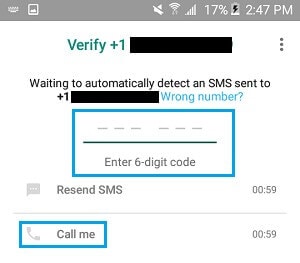
Osa 3: Kuinka katsella WhatsAppia PC:llä peilaamalla
Vaikka on olemassa erilaisia epäsuoria menetelmiä, jotka tarjoavat oppaan WhatsApp-viestien lukemiseen PC:llä, voidaan harkita toista tehokasta menetelmää. tarjosivat korkealaatuisia tuloksia ja korjaustoimenpiteitä. Peilaussovellukset on tunnustettu toiseksi vaikuttavaksi vaihtoehdoksi, joka tarjoaa alustan WhatsAppin käyttämiselle PC:llä. Tarkoituksenmukaiseksi katsottu näytön peilaussovellus oli ApowerMirror. Tämä sovellus on yhteensopiva iOS- ja Android-laitteiden kanssa ja tarjoaa erittäin selkeän ympäristön WhatsAppin ohjaamiseen älypuhelimessa tietokoneen kautta. Tätä alustaa voidaan käyttää tehokkaasti myös WhatsApp-puheluiden ja videopuheluiden tallentamiseen. Ymmärtääksesi menetelmän WhatsApp-viestien lukemiseen ja niiden hallintaan tietokoneella, sinun on tartuttava alla oleviin vaiheisiin.
Vaihe 1: Sinun on ladattava ja asennettava sovellus tietokoneeseen.
Vaihe 2: Sovelluksen käynnistämisen jälkeen sinun on yhdistettävä Android-puhelin USB-kaapelilla tai Wi-Fi-yhteydellä.
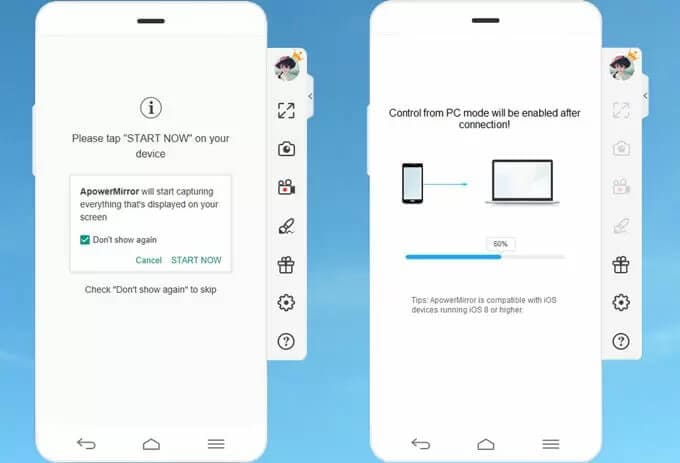
Vaihe 3: Jos käytät USB-yhteyttä, sinun on otettava käyttöön ‘USB-virheenkorjaus’ Androidissa, jotta puhelimesi muodostaa automaattisen yhteyden ApowerMirrorin kanssa. Jos sinulla on kuitenkin Internet-yhteys, on tärkeää, että molemmat laitteet on yhdistetty samaan Wi-Fi-verkkoon. Lisäksi lataa sovellus puhelimeesi ja käynnistä se. Napauta näytön alareunassa olevaa Peili-kuvaketta lähettääksesi puhelimen tietokoneeseen.
Vaihe 4: Käynnistä WhatsApp puhelimessa ja käytä tietokonetta viestien lähettämiseen, puhelujen soittamiseen ja sovelluksen hallintaan.
Osa 4: WhatsAppin peilaus MirrorGolla
Saattaa olla monia alustoja ja emulaattoreita, jotka tarjoavat sinulle mahdollisuuden tarkastella WhatsApp-viestejäsi helposti; kuitenkin, mitä tulee laatuun ja tehokkuuteen, MirrorGo tarjoaa vertaansa vailla olevan kokemuksen peilaussovelluksista. MirrorGo tarjoaa sinulle näyttökokemuksen, joka on riittävän hyvä kohdentamaan parannettuja toimintoja käytettäessä eri alustoja suuremmissa mitoissa. Vaikka MirrorGo säästää sinut väsyneiltä silmiltä, se varmistaa, että sinulle tarjotaan teräväpiirtokokemus WhatsApp-viestien tehokkaasta peilauksesta tietokoneen näytöllä, jota voidaan käyttää hiirellä ja näppäimistöllä ilman eroja. MirrorGon tarjoama apuohjelma on paketti, jolla ei ole rajoja, mikä voidaan ymmärtää siitä tosiasiasta, että sen avulla voit tallentaa, kaapata ja jakaa näyttöjä milloin tahansa, toisin kuin mikään muu peilaussovellus. Prosessi MirrorGon käyttämiseksi WhatsApp-viestien lähettämiseen on melko yksinkertaista, mikä kuvataan seuraavasti.

Wondershare MirrorGo
Peilaa Android-laitteesi tietokoneellesi!
- Vedä ja pudota tiedostot suoraan tietokoneen ja puhelimen välillä.
- Lähetä ja vastaanota viestien käyttämällä tietokoneesi näppäimistöä, mukaan lukien tekstiviestit, WhatsApp, Facebook jne.
- Näytä useita ilmoitukset samanaikaisesti nostamatta puhelinta.
- Käyttää Android-sovellukset tietokoneellasi koko näytön kokemuksen saamiseksi.
- ennätys klassinen pelisi.
- screen Capture ratkaisevissa kohdissa.
- Jaa: salaisia liikkeitä ja opettaa seuraavan tason leikkiä.
Vaihe 1: Yhdistä Android tietokoneeseen
Sinun on yhdistettävä älypuhelimesi tietokoneeseen USB-kaapelilla ja jatkettava valitsemalla vaihtoehto ‘Siirrä tiedostoja’ älypuhelimessa yhteyden kautta näkyvistä vaihtoehtojen luettelosta.

Vaihe 2: Ota USB-virheenkorjaus käyttöön
Tämän jälkeen sinun on avattava puhelimesi asetukset ja siirryttävä kohtaan ‘Kehittäjäasetukset’ ‘Järjestelmä ja päivitykset’ -osiossa. Se johtaa sitten seuraavaan näyttöön, jossa voit ottaa USB-virheenkorjauksen käyttöön mukana tulevalla vaihtopainikkeella. Hyväksy USB-virheenkorjausvaihtoehto näkyviin tulevan kehotteen kautta.

Vaihe 3: Käytä peilausta
Älypuhelimen päälle ilmestyneellä tietokoneyhteyden tehostamiseen tarkoitetulla vaihtoehdolla voit nyt helposti peilata puhelimesi tietokoneen yli ja kuluttaa mitä tahansa Android-sovelluksia tietokoneen kautta muiden oheislaitteiden avulla.

Yhteenveto
Tämä artikkeli sisältää yksityiskohtaisen oppaan suorista ja epäsuorista menetelmistä WhatsApp-viestien lukemiseen PC:llä. Sinun on tutkittava näitä alustoja saadaksesi paremman tiedon niistä.
Viimeisimmät artikkelit







